Descrição: O Universal Media Creation Tool programa, já descontinuado desde 2021, que lhe permite tanto baixar diretamente dos servidores oficiais como também configurar em pen drives versões do Windows 10 e também do Windows 11 de um modo seguro e automatizado usando o Media Creation Tool da Microsoft.
De modo geral, ele é apenas uma versão diferente do Media Creation Tool que traz opções adicionais de versões do Windows para você proceder por intermédio da interface do próprio programa da Microsoft, usando seu intuitivo assistente.
Media Creation Tool com opções adicionais
Ao abrir o programa por meio do arquivo “MediaCreationTool.bat”, que precisa ser executado com privilégios de administrador, você perceberá uma interface na qual você poderá escolher não só versões do Windows 10 desde a build 1507 até a 21H2, mas também a mais recente versão do Windows 11, conforme você pode ver na captura de tela logo abaixo.
Escolhida sua versão, você perceberá outra interface com as seguintes opções: a “Auto Setup” para baixar o Windows e instalar no computador em questão, a “Create ISO” para simplesmente baixar a ISO do sistema no armazenamento do seu computador e a “Create USB” para baixar e automaticamente configurar a versão do Windows em um dispositivo USB, como um pen drive, como instalador do sistema.
Select in MCT
Já a última opção disponível, a “Select in MCT”, é uma função que imediatamente fecha a interface do Universal Media Creation Tool e cria, na pasta do programa, uma pasta chamada “MCT” para você proceder posteriormente por essa pasta com o uso da respectiva versão do Windows escolhida.
Portanto, se, por exemplo, você escolheu a versão do Windows 11 e, em seguida, a “Select in MCT”, terá essa pasta criada na pasta do programa com um atalho chamado “MediaCreationTool11” para, posteriormente, você usar o Media Creation Tool para instalar a versão no seu PC, baixar a ISO ou configurá-la em um pen drive.


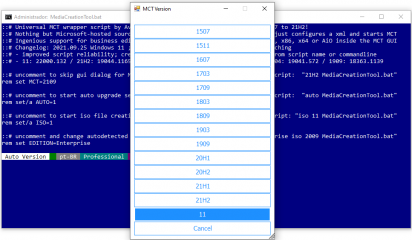
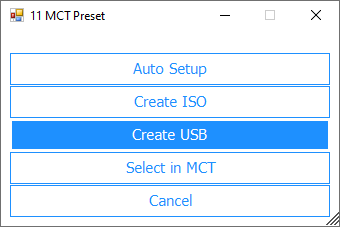

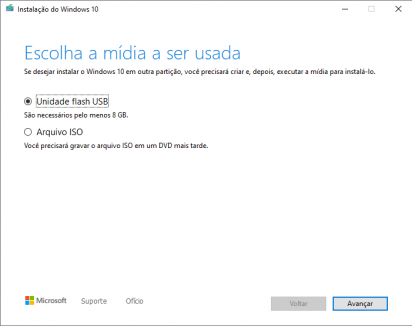
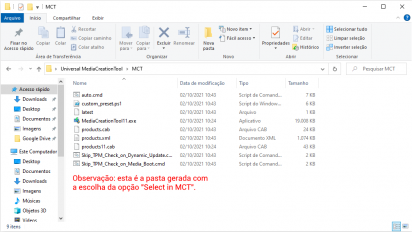
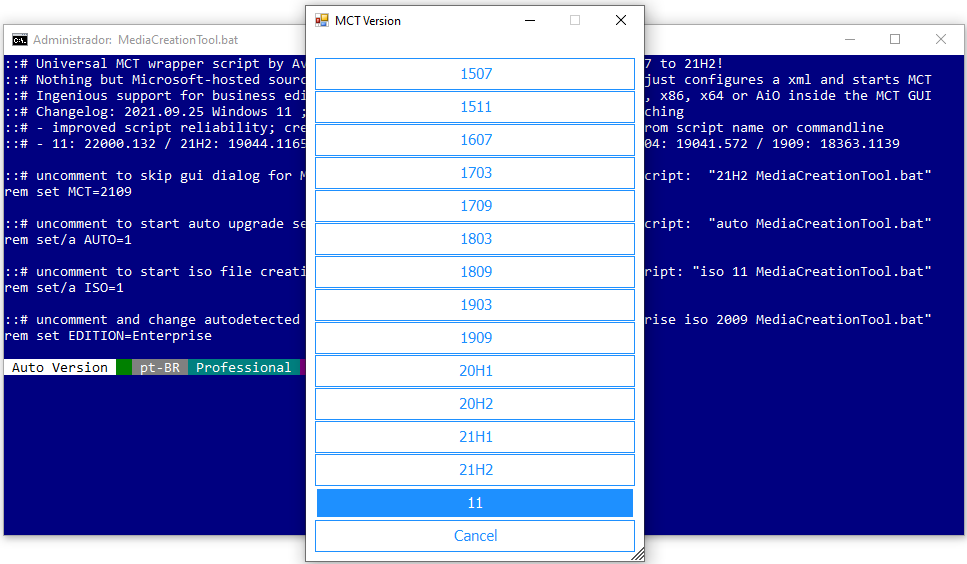
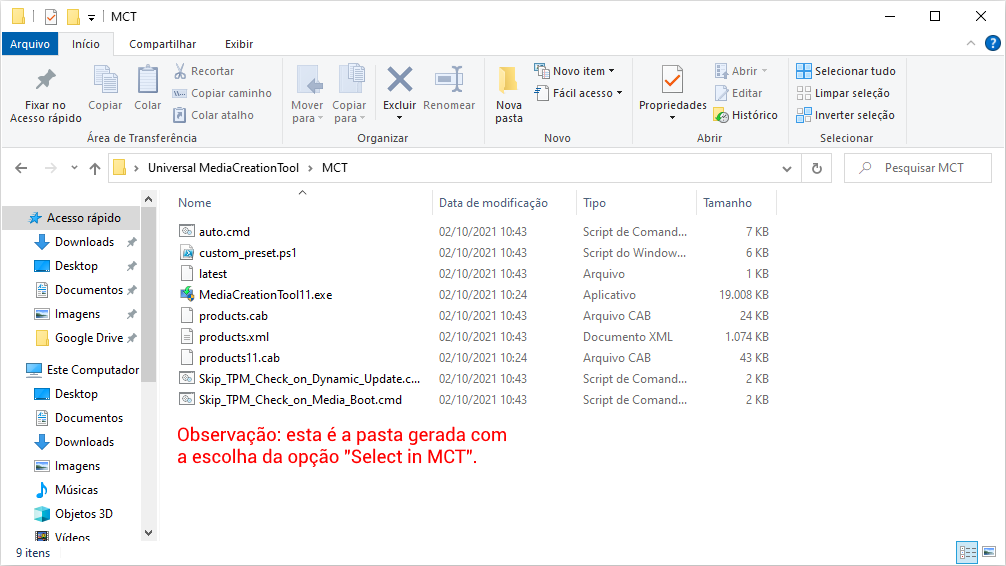

OTIMO OBRIGADO